Existuje niekoľko spôsobov, ako skontrolovať miesto na disku vášho systému Linux. Môžete použiť aplikáciu tretej strany, ktorá zobrazuje dostupné miesto na disku, alebo to urobiť príkazovým riadkom cez Linux Terminal.
V tejto príručke vám ukážeme najlepšie spôsoby nájdenia miesta na disku pomocou príkazového riadku spolu s niektorými tipmi a trikmi.
Miesto na disku môžete skontrolovať pomocou príkazov du a df. Poďme si predstaviť každý z týchto príkazov s príkladmi.
Metóda 1: Kontrola miesta na disku pomocou príkazu du
The du príkaz v Linuxe je skratka pre Využitie disku. Pomocou príkazu du môžete skontrolovať využitie disku v adresároch.
Syntax:
du [MOŽNOSŤ] ... [SÚBOR] ..
Príklad 1. Zistite využitie disku v konkrétnom adresári a zobrazte veľkosť disku v čitateľnom formáte.
du -h / home / hendadel
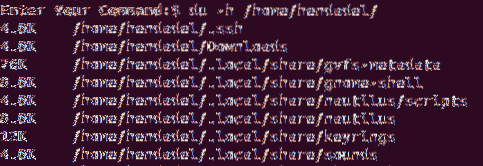
Príklad 2. Skontrolujte využitie disku a zoraďte ho podľa top 5 adresárov, ktoré využívajú najviac miesta na disku.
du -a / domov | triediť -n -r | hlava -n 5
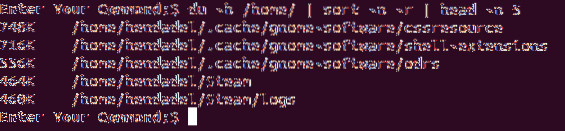
Metóda 2: Kontrola využitia disku pomocou df príkaz
The df je ďalší výkonný príkaz, ktorý môžete použiť na načítanie súhrnu diskového priestoru rôznymi spôsobmi.
Syntax:
df [MOŽNOSTI] ... SYSTÉM SOUBOROV ..
Príklad 1. Zobraziť využitie diskového priestoru Linuxu pre súborový systém.
df
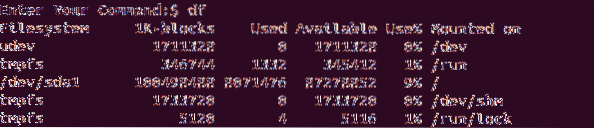
Príklad 2. Príkaz df má niekoľko možností, ktoré môžete použiť na určenie využitia disku vášho systému súborov Linux. Pomocou nasledujúceho príkazu zobrazíte pomocníka s príkazom df.
df - pomoc
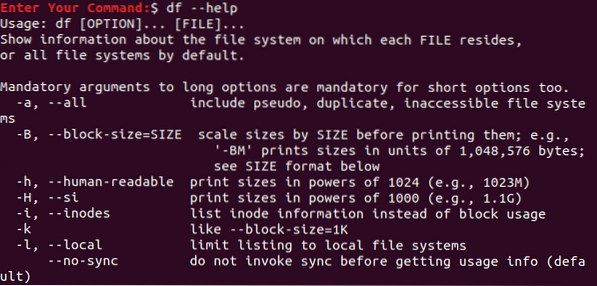
Príklad 3. Zobraziť všetky informácie o využití miesta na disku vo všetkých súborových systémoch.
df -a
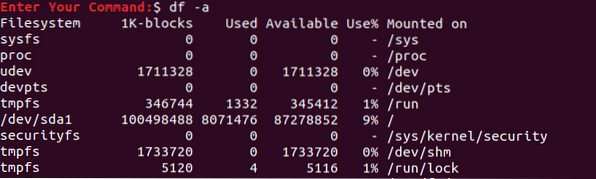
Príklad 4. Zobrazenie využitia miesta na disku pre súborový systém vo formáte čitateľnom pre človeka.
df -h
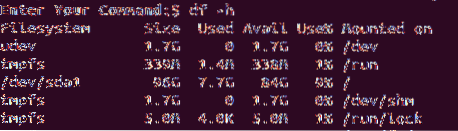
Príklad 5. Ak chcete načítať údaje iba pre domáci systém súborov, použite nasledujúci príkaz:
df -hT / domov /

Príklad 6. Skontrolujte využitie miesta na disku pre všetky ovládače a zobrazte konkrétne stĺpce.
df -H --output = veľkosť, použitá, k dispozícii
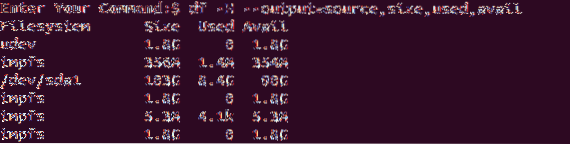
Príklad 7. Zobraziť využitie diskového priestoru pre súborový systém v bajtoch.
df -k
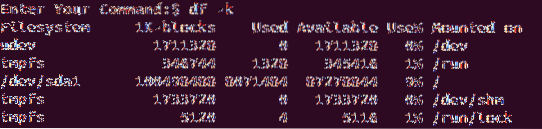
Príklad 8. To isté, ale v megabajtoch.
df -m
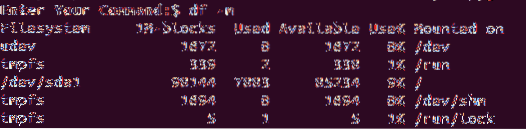
Príklad 9. Zobraziť využitie typu diskového priestoru pre súborový systém.
df -T
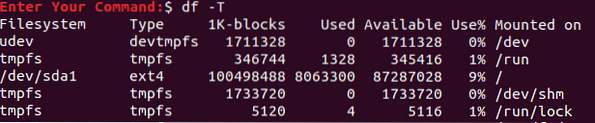
Dúfam, že sa vám tento návod páčil pri zisťovaní scenárov použitia príkazov du a df. Ak chcete zobraziť všetky dostupné možnosti príkazu df, môžete použiť muž df alebo muž du vo vašom termináli.
 Phenquestions
Phenquestions



